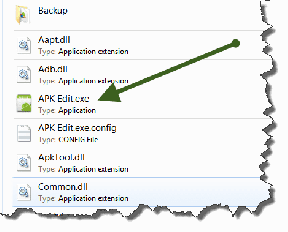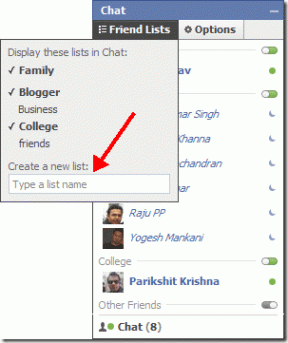LinkedIn で誰かの誕生日を見つける方法
その他 / / May 13, 2023
同僚がいつ誕生日を祝うのか知りたいですか? 特別な日に、パーソナライズされたメッセージやギフトでサプライズしてみませんか? 「はい」の場合は、対応させていただきます。 この記事では、LinkedIn で誰かの誕生日を簡単な手順で見つける方法を説明します。

誰かの生年月日を知ることは、信頼関係を築き、職業上の関係を強化するための優れた方法です。 さらに、LinkedIn でパーソナライズされた願いを送信すると、目立つようになり、永続的な印象を残すことができます。 早速手順に進みましょう。
LinkedIn で誰かの誕生日を確認する方法
LinkedIn で誰かの誕生日を確認するのは、デスクトップでもモバイル デバイスでも簡単です。 効率的に実行できるように、ステップバイステップのガイドを書き留めました。
デスクトップ上
ステップ1: Windows または Mac コンピュータ上の好みのブラウザで LinkedIn を開きます。
LinkedIn に移動
ステップ2: 検索バーに移動し、ユーザー名を入力し、ドロップダウンからユーザーを選択します。

ステップ3: [完全なプロフィールを表示] ボタンに移動します。 ユーザーの LinkedIn アカウントに移動します。

ステップ4: プロフィール ページの上部にある連絡先情報をクリックします。

ステップ5: ポップアップ モーダルの [誕生日] セクションに、ユーザーの誕生日情報が表示されます。

それでおしまい。 生年月日が見つからない場合は、ユーザーが生年月日を非公開に設定しているか、特定の人にのみ閲覧を許可している可能性があります。
モバイルで
LinkedIn で誰かの誕生日を表示する手順は、Android と iOS で同じです。 デモンストレーションのために、Android を使用します。 以下の手順に従ってください。
ステップ1: LinkedIn アプリを起動し、上部の検索バーをタップします。

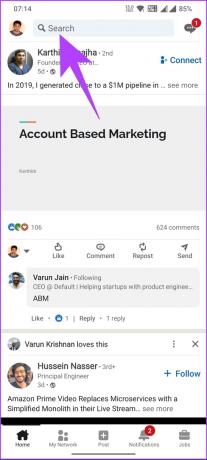
ステップ2: 誕生日の詳細を知りたいユーザー名を入力し、ドロップダウンからユーザーを選択します。
ステップ3: 次の画面で、「完全なプロフィールを表示」をタップします。ユーザープロフィールが表示されます。
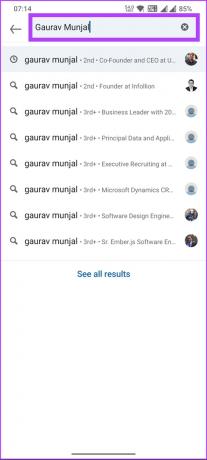

ステップ4: ユーザー プロフィールの下で、メッセージまたはフォロー ボタンの横にある三点アイコンをタップし、下部のシートから [連絡先情報] を選択します。


さあ、どうぞ。 「誕生日」セクションには、ユーザーの生年月日が表示されます。 誕生日をタップしてコピーし、他の人と共有できます。
こちらもお読みください: LinkedIn で誰かをフォローする方法
LinkedIn の通知で誰かの誕生日を知る方法
LinkedIn には、接続者の誕生日をユーザーに通知する機能があります。 この機能は、特別な日にあなたのつながりにパーソナライズされたメッセージを送信したい場合に便利です。 数回クリックするだけで、誰かの誕生日を調べて、気遣いを示すメッセージを送信できます。 デスクトップとモバイルでそれを行う方法は次のとおりです。
デスクトップ上
ステップ1: デスクトップ上の任意のブラウザで LinkedIn を開き、自宅から [通知] に移動します。
LinkedIn に移動
ステップ2: [通知] タブに移動します。
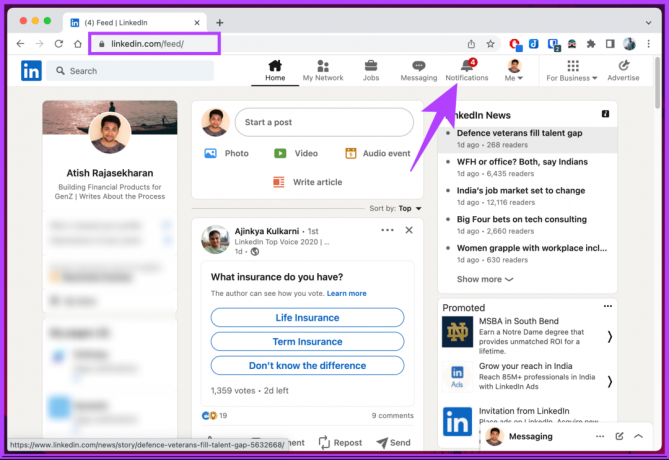
ステップ3: [通知] タブの左ペインの [通知の管理] で、[設定の表示] をクリックします。
LinkedIn の通知設定が表示されます。

ステップ4: 右側のペインの「受信した通知」の下にある「他のユーザーと接続する」をクリックします。

ステップ5: 下にスクロールして「誕生日と就職記念日」を選択します。
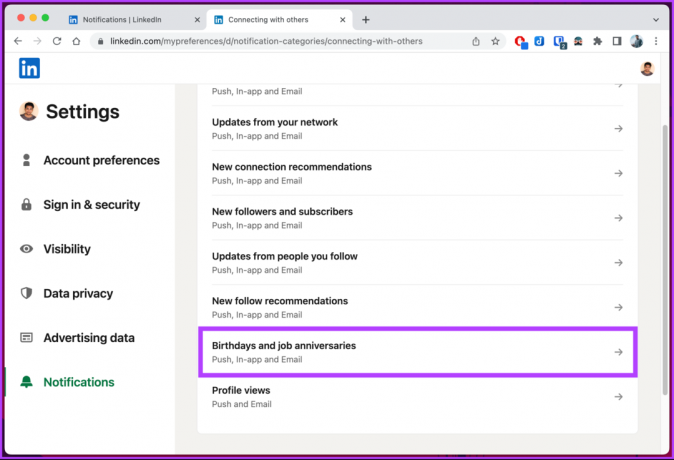
ステップ6: [通知を受け取る場所を選択してください] で、希望する通知をオンにします。

さあ、どうぞ。 誕生日の通知を有効にしました。
モバイルで
Android と iOS の LinkedIn 通知を使用して誰かの誕生日を確認する方法は次のとおりです。 デモンストレーションの目的で、Android を使用します。
ステップ1: LinkedIn アプリを起動します。 起動したら、左上隅にあるプロフィール写真をタップしてサイドバーを開きます。


ステップ2: サイドバーから「設定」を選択します。 [設定] で [通知] を選択します。
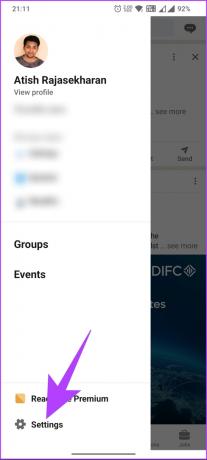
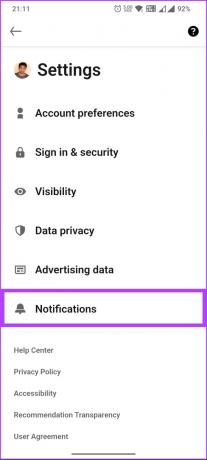
ステップ3: 次に、「他の人とつながる」を選択し、次の画面で「誕生日と就職記念日」をタップします。


ステップ4: [誕生日と就職記念日] で、希望する通知方法を切り替えます。

以上です。 LinkedIn でつながっている人の誕生日や仕事の記念日が通知されます。 これは、誕生日を追加した場合に限ります。
誕生日を追加していない場合、または誕生日を変更したい場合は、読み続けてください。
こちらもお読みください: LinkedIn メールを停止する方法
LinkedIn で誕生日を追加または変更する方法
LinkedIn プロフィール情報を最新の状態に保つことが重要です。 あなたの誕生日も例外ではありません。 さらに、より正確なデータを潜在的な雇用主に提供するのにも役立ちます。
あなたの誕生日はあなたの接続にのみ表示され、プロフィールには一般には表示されないことに注意してください。 したがって、LinkedIn で誕生日を追加または変更する準備ができている場合は、以下の手順に従ってください。
デスクトップ上
ステップ1: お好みのブラウザで LinkedIn を開き、自宅からプロフィール写真 (Me) をクリックします。
LinkedIn に移動
ステップ2: ドロップダウン メニューから [プロファイルの表示] を選択します。

ステップ3: プロフィール ページの上部にある連絡先情報に移動します。

ステップ4:ポップアップウィンドウの編集(ペン)アイコンをクリックします。

ステップ5: 誕生日セクションまでスクロールし、誕生日と月を選択します。
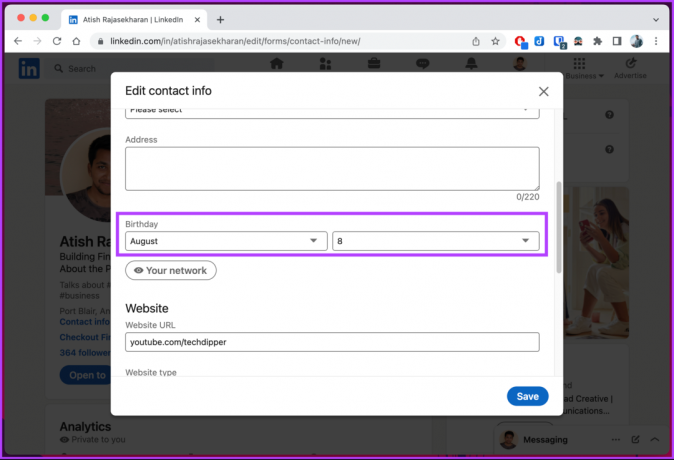
ステップ6: 下のボタンをクリックして誕生日のプライバシー設定を変更し、[保存] をクリックします。
ノート: LinkedIn で自分の誕生日を非表示にするには、[あなたのみ] を選択します。

モバイルで
手順は Android と iOS の両方で同じです。 ただし、デモのために Android を使用します。
ステップ1: LinkedIn アプリを起動し、左上隅にあるプロフィール写真をタップします。


ステップ2: サイドバーのプロフィール写真をタップします。 ユーザー プロファイルから、[追加] セクションの横にある 3 点アイコンを選択します。
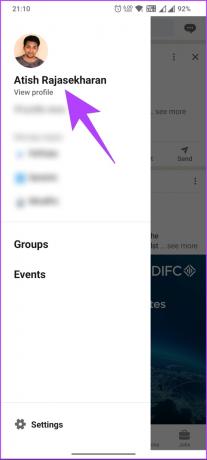

ステップ3: 一番下のシートから、連絡先情報を選択します。 [連絡先] セクションで、編集 (ペン) アイコンをタップします。

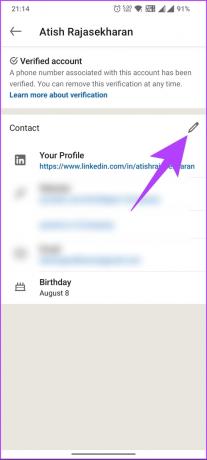
ステップ4: 「連絡先情報の編集」で、誕生日フィールドをタップします。 データ選択モーダルから誕生日の月と日を選択し、「設定」をタップします。

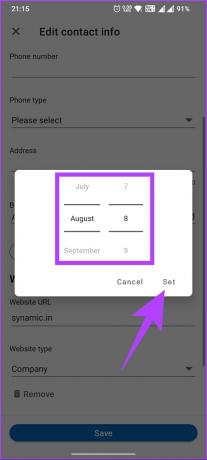
ステップ5: プライバシー設定を変更するには、下のボタンを選択し、下のシートから選択します。
ノート: LinkedIn で自分の誕生日を非表示にするには、[あなたのみ] を選択します。
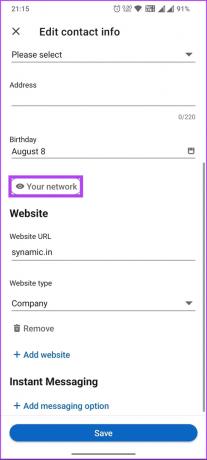
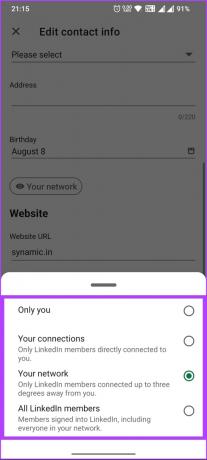
ステップ6:最後に「保存」をタップします。

そこにあります。 あなたの誕生日は LinkedIn に即座に更新されます。 ご質問がある場合は、以下の FAQ セクションをご確認ください。
LinkedIn で誰かの誕生日を調べることに関する FAQ
LinkedIn では、ユーザーは自分のプロフィールを閲覧した人を確認できますが、詳細は確認できません。 詳細なビューを表示するには、LinkedIn プレミアムを選択する必要があります。 さらに、LinkedIn では、ユーザーがより長い閲覧履歴を提供するプレミアム アカウントを持っていない限り、過去 90 日間のプロフィール閲覧数のみが表示されます。
LinkedIn では、匿名ではなく、他のプロフィールを表示するときに名前とプロフィール写真の表示を許可しているユーザーのプロフィール ビューのみが表示されることに注意することが重要です。
LinkedIn で誰かの電子メール アドレスを見つける最も簡単な方法は、その人のプロフィールにアクセスして連絡先情報を確認することです。 メール アドレスがプロフィールにない場合は、GetProspect、Skrapp、Voila Norbert などのメール検索ツールを使用できます。 これらのツールを使用して、LinkedIn プロファイルに関連付けられた電子メール アドレスを見つけることができます。 何もうまくいかない場合は、その人に接続リクエストを送信し、電子メール アドレスを要求します。
誕生日を表示して祝う
誰かの誕生日を祝う場合でも、会話のきっかけとして誕生日を使う場合でも、このガイドでは次の方法を説明します。 LinkedIn で誰かの誕生日を見つけます。 人々のプライバシーを尊重し、この機能を正当な目的でのみ使用することが重要です 目的。 こちらもお読みください LinkedIn プロフィールに履歴書を追加する方法.
最終更新日: 2023 年 5 月 10 日
上記の記事には、Guiding Tech のサポートに役立つアフィリエイト リンクが含まれている場合があります。 ただし、編集上の完全性には影響しません。 コンテンツは公平かつ本物のままです。